- Macアプリを完全削除するなら『CleanMyMac X』
- 他のアプリでは取りこぼしてた残存ファイルもバッチリ
- CleanMyMac Xを買うなら『MacPawストア』推奨
今更ですが、Mac用クリーナーアプリの大定番『CleanMyMac X』を買いました。結論から言えば、「Macアプリを完全に削除したいなら、早く買ったほうがいい」なのです。


さすが定番Macクリーナーアプリですわね。

…Mac歴長いのに、買ってなかったんやね。
目次
『CleanMyMac X』の概要
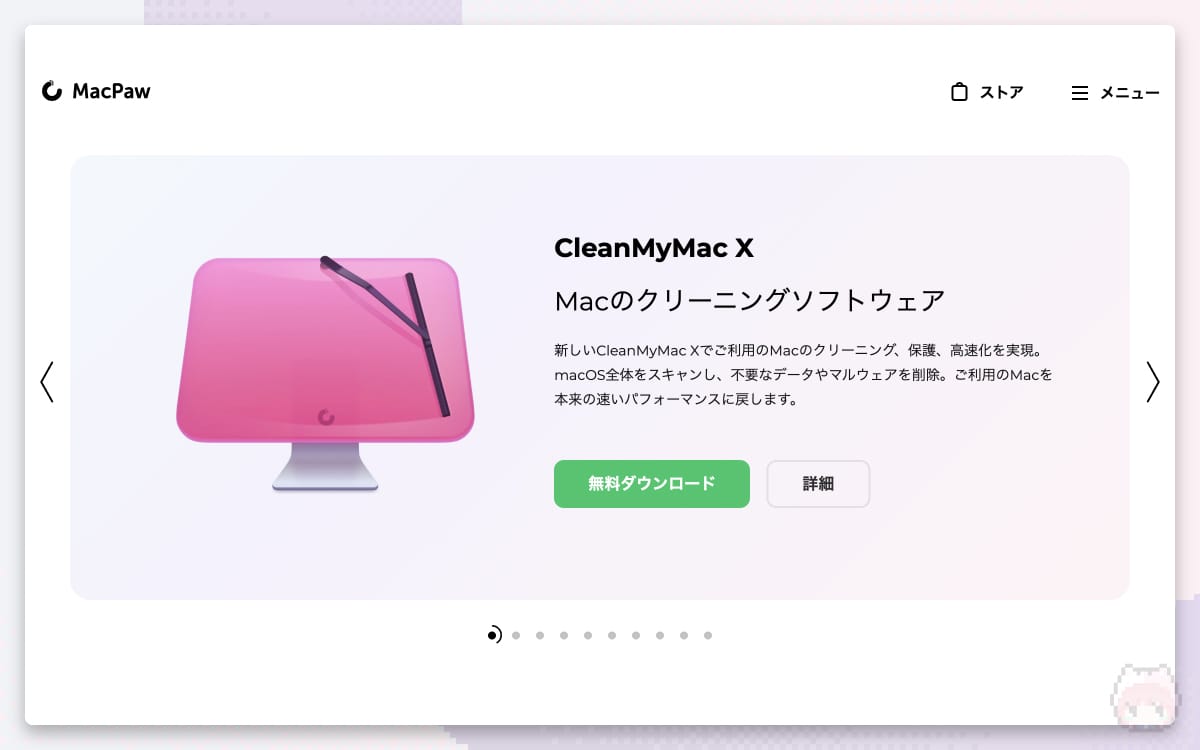
ウクライナのキーウと米国のサンフランシスコを拠点とする『MacPaw Inc.』が開発元である、macOS用の総合的なクリーニングアプリケーション。
アプリのアンインストーラー機能やクリーンナップ機能、ウィルス削除機能、RAM開放機能、ディスクのアクセス権修復機能など、ありとあらゆるmacOSに関連するメンテナンスが、本アプリひとつで包括的に行えるようになっている。
この『CleanMyMac X』は、数あるMac用クリーナーアプリの中でも、抜群の知名度と人気を誇っているため、すでに利用中のユーザーも多いはず。
本稿では、アンインストーラー機能しか紹介しませんが、とにかく機能がかなり豊富なので、メンテナンスを定期的に行うためにも、ぜひ持っておきたいアプリのひとつとなっています。

なーんて言いつつ、最近買ったんやんね?

うっ……。
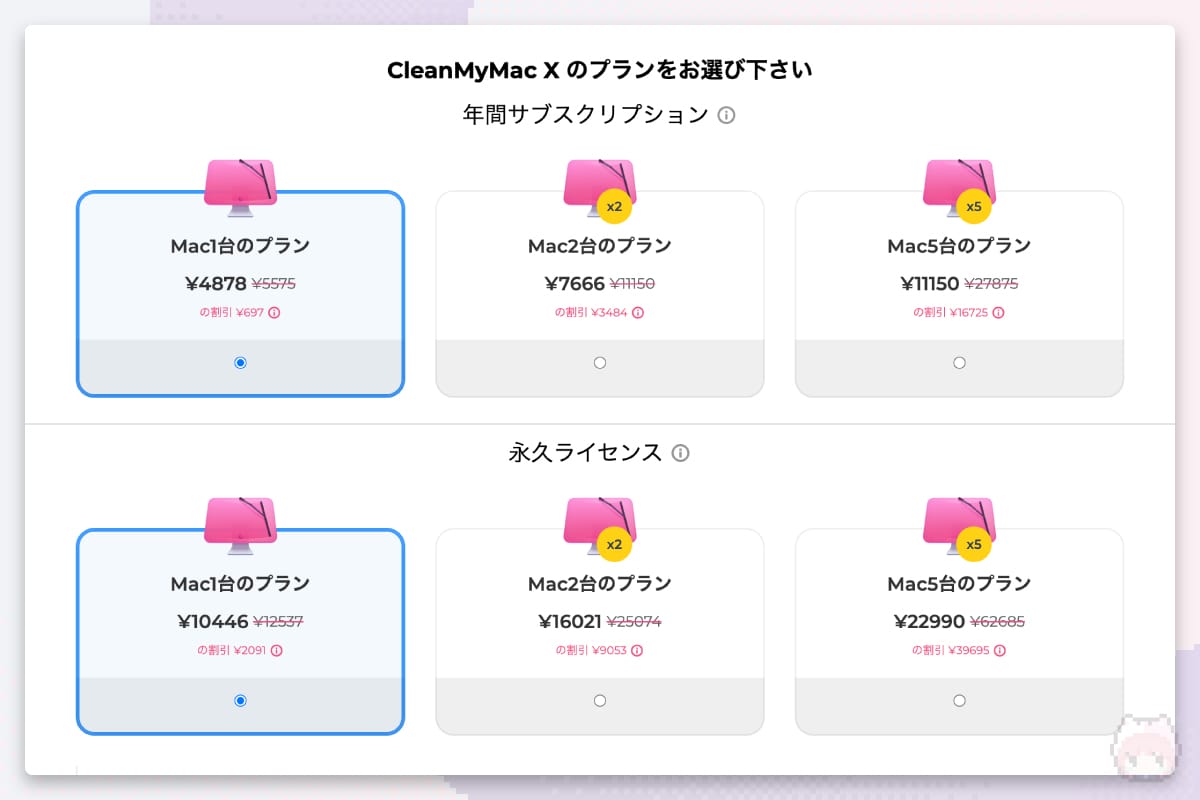
| | 1台プラン | 2台プラン | 5台プラン |
| 年間サブスクリプション | 5,575円/年 | 11,150円/年 | 27,875円/年 |
| 永久ライセンス | 12,537円 | 25,074円 | 62,685円 |
CleanMyMac Xの価格
※2022年7月27日時点
CleanMyMac Xの購入は、『App Store』『MacPawストア』『Setapp』の3つから選択することが可能。なお、App Store版は機能制限(Appleのガイドラインが原因)があるため、特に理由がなければ公式ストアである『MacPawストア』から購入されることをおすすめします。
MacPawストアで購入する場合、『年間サブスクリプション』『永久ライセンス』の2つの購入方法が選択可能です。上掲の表が価格一覧になるのですが、為替レートによって逐一変動します。ただし、基本的に割引を随時行なってくれているので、そこまで高額になることはないでしょう。

わたしは『永久ライセンス』の『Mac2台のプラン』にしたあーる!
『CleanMyMac X』一択な理由

前置きが長くなりましたが、この『CleanMyMac X』のアンインストーラー機能は超強力で、Macアプリをしっかりと完全削除してくれます。これこそが、一択な理由。
CleanMyMac Xを使い始めるまで、FreeMacSoftの『AppCleaner』や、Nektony『App Cleaner & Uninstaller』を愛用していました。もちろん、これらも素敵なアプリです(『AppCleaner』にいたっては“無料”だし)。
しかしながら、それらのクリーナーアプリとは比べ物にならないくらい、このCleanMyMac Xのアンインストーラー機能は強力なのです。

例えば、『AppCleaner』でアプリをアンインストールすると、多くのアプリでは綺麗に完全削除してくれるのですが、一部アプリでは取りこぼしがあり、完全削除できていないことが多々ありました。つまり、肝心のアプリはすでに存在しないにもかかわらず、不要なファイルだけがある状態。
しかしながら、『CleanMyMac X』でアンインストールをすると、ほとんどのアプリが完全削除できてしまうのです。
アンインストール時にアプリの完全削除ができていないと、残存ファイルがゴミ化してしまうので気持ち悪い。加えて、設定ファイルが残されてままになってしまい、アプリを再インストールしても、設定が初期化されずにクリーンな状態で使えなくなってしまう。
つまり、完全削除できないと非常にストレスなのです。ですなの。

『ライブラリ』フォルダ内の隠しファイルを、手動で削除するのは骨が折れるのであーる。

しかも、誤って必要なファイルを削除すると大変ですからね。
クリーナーアプリの能力比較
そういうわけで、実際に『CleanMyMac X』と『AppCleaner』で、アプリアンインストール時のクリーナーアプリとしての能力を比較していきます。

いざ、比較検証であーるっ!!
検証に利用するアプリは『Paste』を選定。
なぜこのアプリかというと、アプリを普通にアンインストールすると、設定ファイルが削除されずに残ってしまうからです。とどのつまり、完全削除が難しいMacアプリというわけでして。
このPasteアプリの環境設定をあらかじめ初期状態から変更しておきます(上画像参照)。次に、『CleanMyMac X』や『AppCleaner』を用いて、Pasteアプリをアンインストール。そして、Pasteアプリを再インストールした際に、ちゃんと初期状態に戻っているか、という比較テストです。
AppCleanerの場合

まずは、『AppCleaner』でPasteアプリをアンインストールしてみます。
Pasteアプリを再インストールします。
▼
『AppCleaner』でPasteアプリをアンインストールしても、関連ファイルの完全削除は不可能だった。そのため、Pasteアプリの環境設定も初期化されず。

…うーん、無念。
CleanMyMac Xの場合
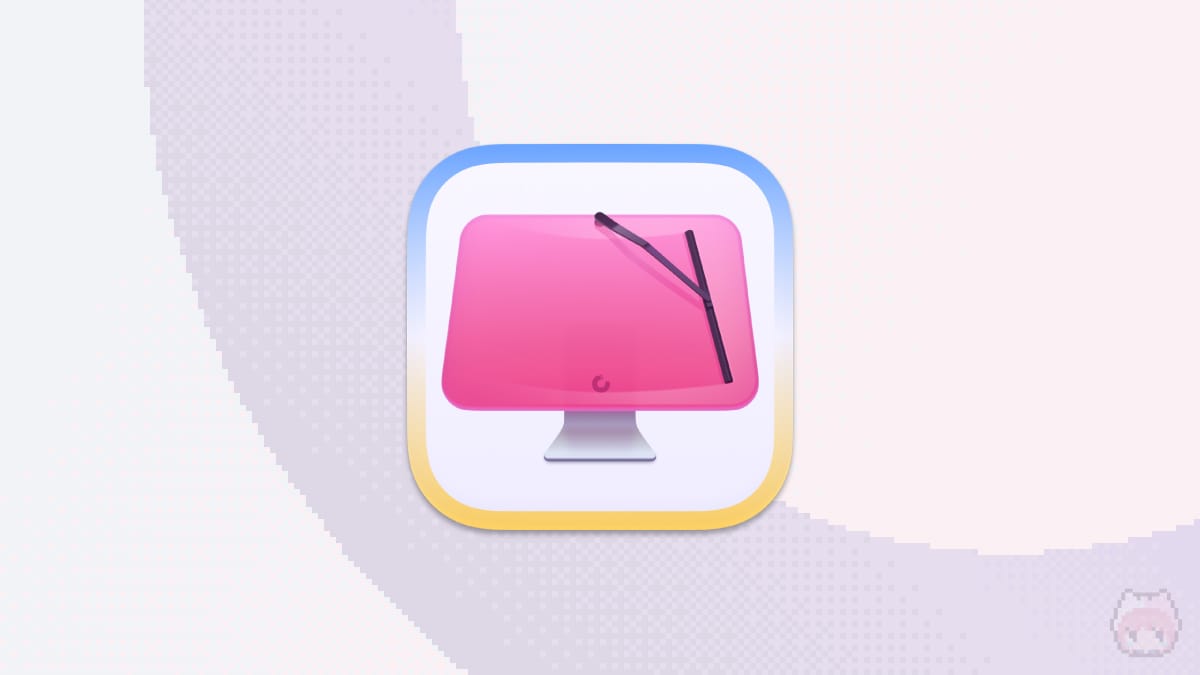
お次は、『CleanMyMac X』でPasteアプリをアンインストールしてみます。
Pasteアプリを再インストールします。
▼
『CleanMyMac X』でPasteアプリをアンインストールすると、関連ファイルが完全削除され、Pasteアプリの環境設定も綺麗に初期化された。

どやーるっ!(わたしは何もしていない)
まとめ「Mac用クリーナーアプリのマストバイ」

どうしても他のクリーナーアプリでは残存ファイルが出てしまったので、この『CleanMyMac X』を買ったのですが、結果的にはもっと早く買っておくべきでした。
定番のMac用クリーナーアプリだけあり、性能もピカイチなので、Macアプリを完全削除したいのであれば、CleanMyMac Xは文句ナシでおすすめです。

うーむ、ウクライナの技術力はしゅごいのであーる。
おまけ

支援の意味も込めて、多めにライセンスを買わせてもらったぞー!

MacPaw公式ブログの記事『MacPaw’s Operations amidst the Russian Aggression against Ukraine』を読んだのですね?

自分たちが大変な状況に置かれてるのに、ユーザーのことを考えてくれてるのを見ると、いろいろ思うところがありますな。

うーん、平和が一番やね。

そのとおりであーるっ!!
おわり

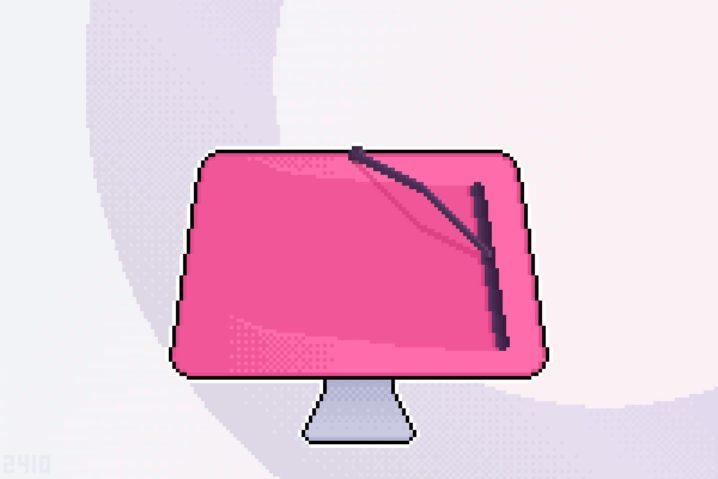
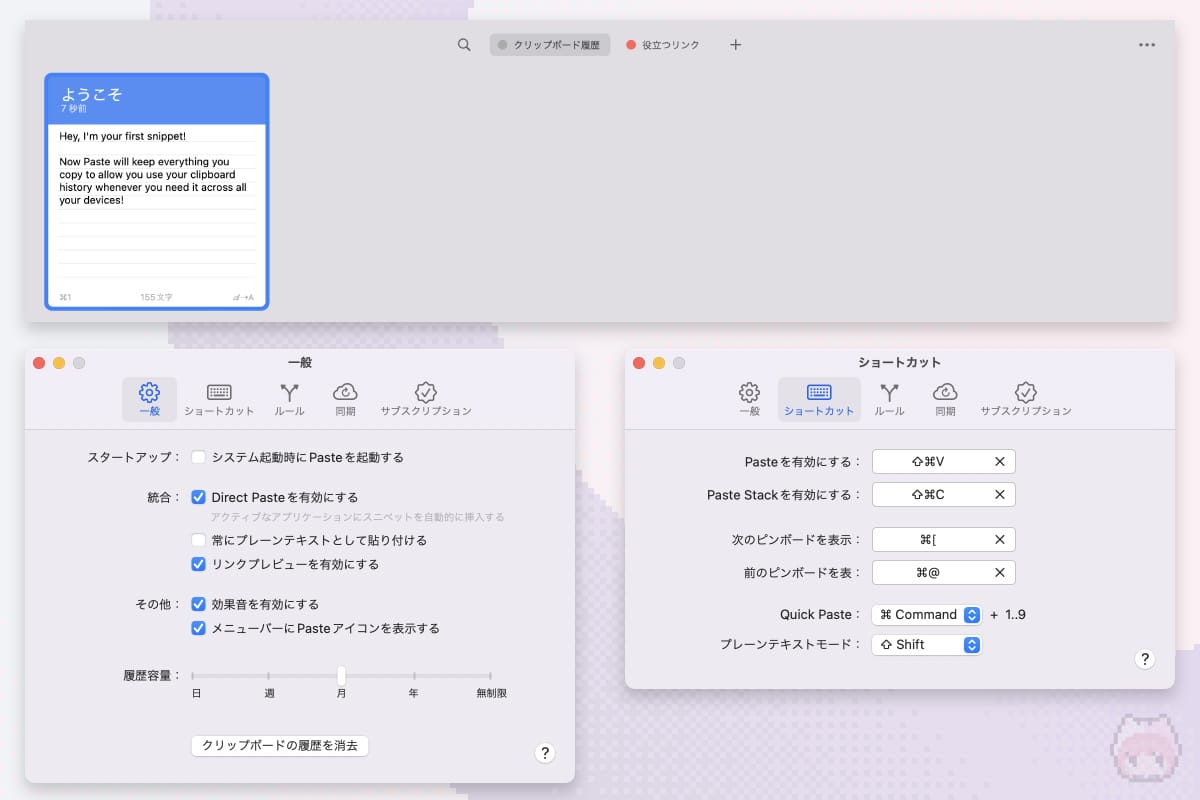
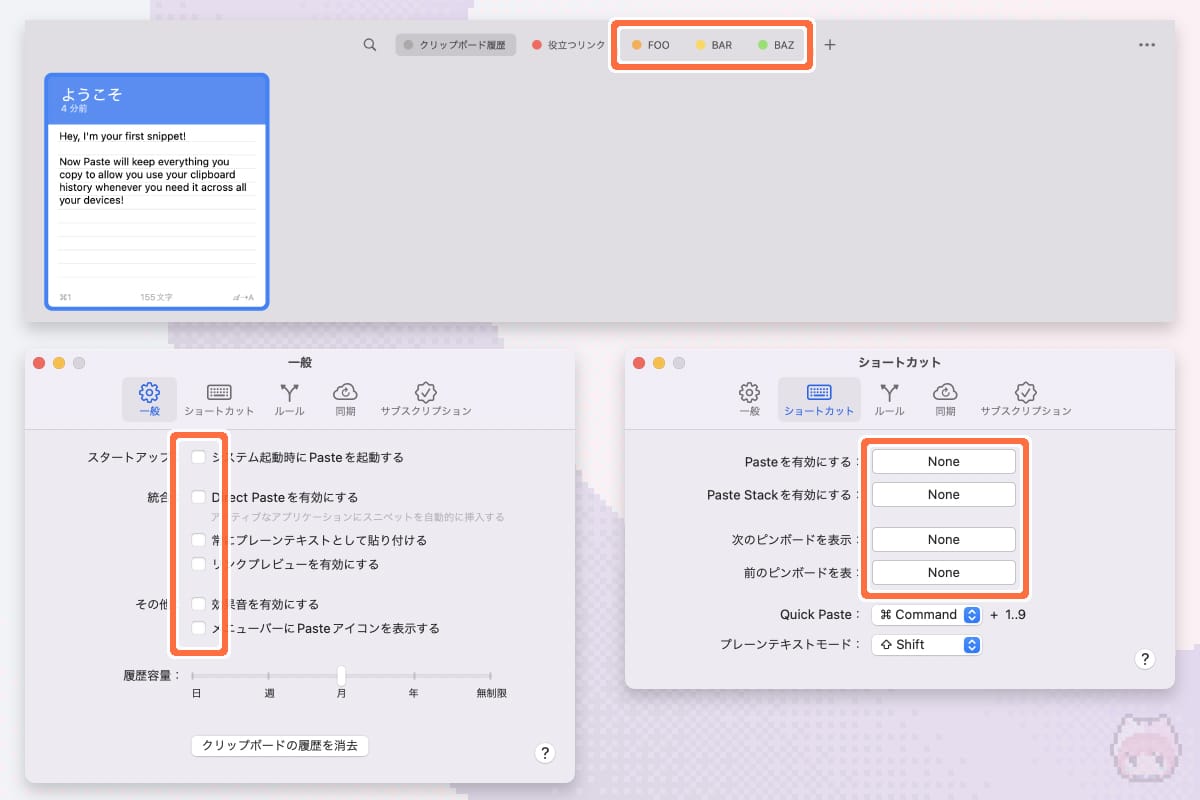



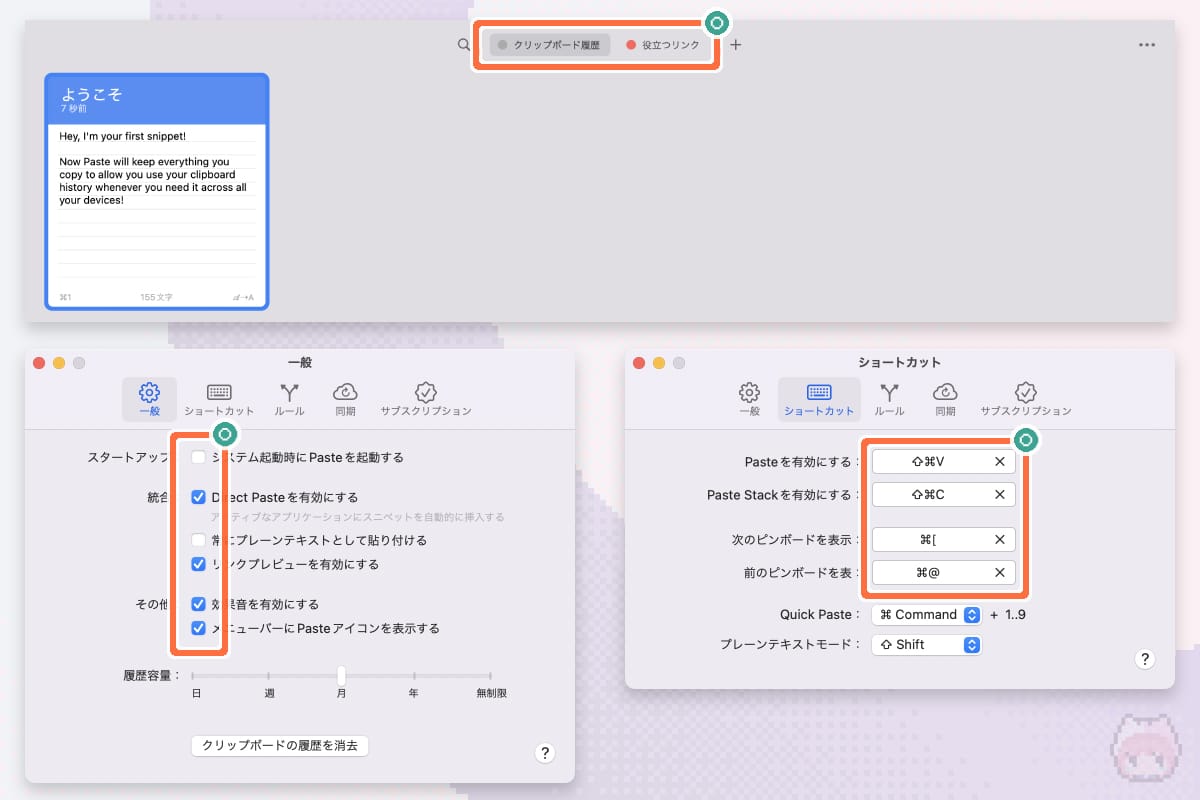











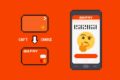

![Windows 10初期設定時の“謎の黒画面”はTPMクリア。[ F12 ]でクリア・[ Esc ]で非クリア](https://mupon.net/wp-content/uploads/wordpress-popular-posts/17674-featured-120x80.jpg)


『AppCleaner』 → 『App Cleaner & Uninstaller』 と渡り歩いてきたんだけど、この『CleanMyMac X』が段違いで残存ファイルを削除してくれるのであーる!良き!!